Būtinos sąlygos:
Turite turėti „Raspberry Pi“ su „Raspbian“ operacine sistema, pažymėtą ant SD kortelės. Jei nežinote, kaip „Raspbian“ vaizdą perkelti į SD kortelę, perskaitykite straipsnį „Raspbian“ diegimas „Raspberry Pi“. Jei neturite išorinio monitoriaus ir norite „Raspberry Pi“ su „Raspbian“ operacine sistema nustatyti bevieliu režimu, perskaitykite straipsnį „Raspberry Pi“ prisijungimas prie „Wi-Fi“ naudojant „wpa_supplicant“. Kai „Raspberry Pi“ paleisite ir paleisite „Raspbian“ operacinę sistemą, galėsite pereiti prie kito šio straipsnio skyriaus.
Tinklo konfigūracija:
Šiame straipsnyje aš nustatysiu 2 skirtingus statinius IP adresus savo „Raspberry Pi 3“ modeliui B. Vienas skirtas Ethernet tinklo sąsajai eth0 ir vienas skirtas „Wi-Fi“ tinklo sąsajai 0. Mano tinklo konfigūracija pateikiama žemiau. Jums bus kitaip. Taigi, būtinai pakeiskite juos pagal poreikį.
Ethernet tinklo sąsajos eth0 konfigūracija:
IP adresas: 192.168.0.21
Tinklo kaukė: 255.255.255.0 arba / 24
Maršrutizatoriaus / šliuzo adresas: 192.168.0.1
DNS vardų serverio adresas: 192.168.0.1 ir 8.8.8.8
„Wi-Fi“ tinklo sąsajos „wlan0“ konfigūracija:
IP adresas: 192.168.0.31
Tinklo kaukė: 255.255.255.0 arba / 24
Maršrutizatoriaus / šliuzo adresas: 192.168.0.1
DNS vardų serverio adresas: 192.168.0.1 ir 8.8.8.8
Statinio IP į Ethernet tinklo sąsają nustatymas:
Norėdami sukonfigūruoti statinį IP prie tinklo tinklo sąsajos eth0, turite redaguoti konfigūracijos failą / etc / dhcpcd.konf konfigūracijos failas.
Norėdami redaguoti konfigūracijos failą / etc / dhcpcd.konf naudodami „nano“ teksto rengyklę vykdykite šią komandą:
$ sudo nano / etc / dhcpcd.konf
The dhcpcd.konf failą reikia atidaryti naudojant nano teksto rengyklę.
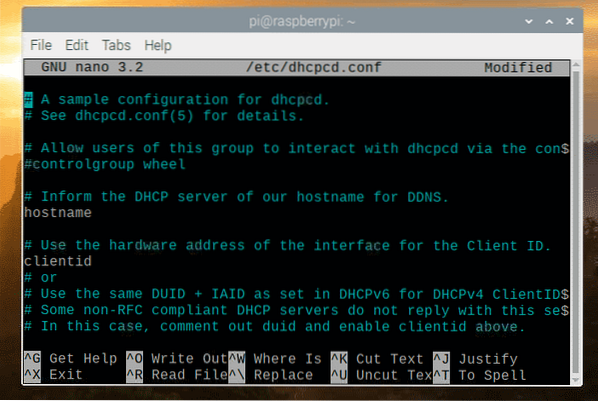
Dabar eikite į konfigūracijos failo pabaigą ir pridėkite šias eilutes.
sąsaja eth0statinis ip_adresas = 192.168.0.21/24
statiniai maršrutizatoriai = 192.168.0.1
statinis domain_name_servers = 192.168.0.1 8.8.8.8
Galutinis konfigūracijos failas turėtų atrodyti taip. Dabar išsaugokite dhcpcd.konf konfigūracijos failą paspausdami
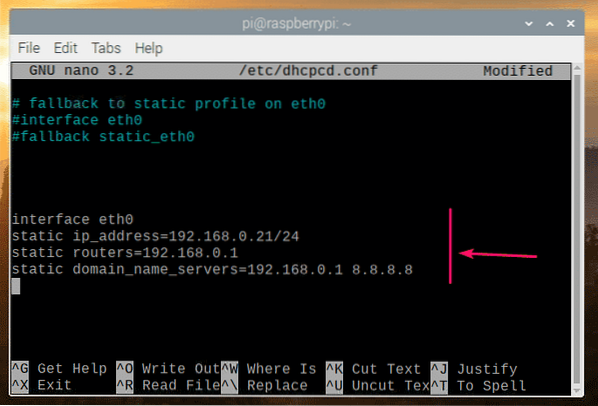
Dabar iš naujo paleiskite „Raspberry Pi“ naudodami šią komandą:
$ sudo perkrauti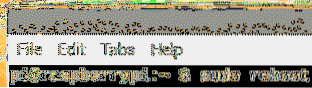
Kai jūsų „Raspberry Pi“ paleidžiamas, patikrinkite „Ethernet“ tinklo sąsajos IP adresą eth0 su tokia komanda:
$ ip addr rodyti eth0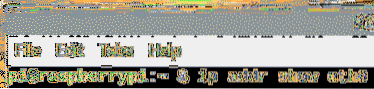
Jūsų norimas IP adresas turėtų būti priskirtas Ethernet tinklo sąsajai eth0.
Kaip matote toliau pateiktoje ekrano kopijoje, statinis IP adresas 192.168.0.21 yra priskirtas Ethernet tinklo sąsajai eth0 mano „Raspberry Pi 3“ modelio B, kaip norėjau.
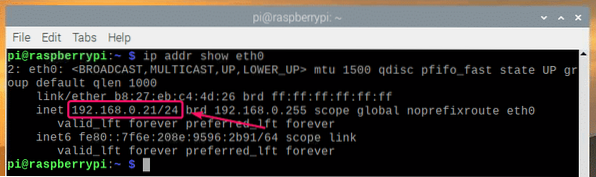
Taigi, tokiu būdu jūs nustatote statinį IP adresą Ethernet tinklo sąsajai eth0 jūsų „Raspberry Pi“, kuriame veikia „Raspbian“ operacinė sistema.
Statinio IP nustatymas „Wi-Fi“ tinklo sąsajoje:
Norėdami sukonfigūruoti statinį „Wi-Fi“ tinklo sąsajos IP 0, turite redaguoti konfigūracijos failą / etc / dhcpcd.konf konfigūracijos failas.
Norėdami redaguoti konfigūracijos failą / etc / dhcpcd.konf naudodami „nano“ teksto rengyklę vykdykite šią komandą:
$ sudo nano / etc / dhcpcd.konf
The dhcpcd.konf failą reikia atidaryti naudojant nano teksto rengyklę.
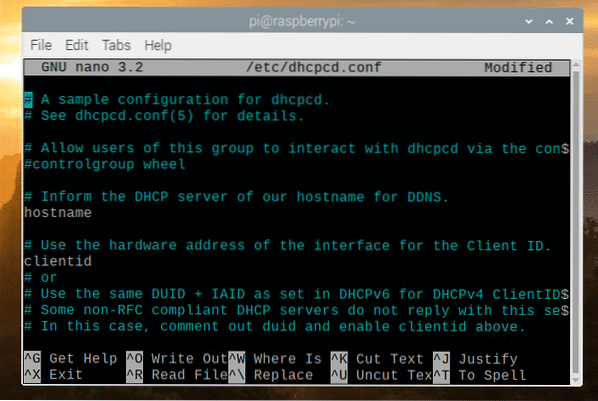
Dabar eikite į konfigūracijos failo pabaigą ir pridėkite šias eilutes.
sąsaja wlan0statinis ip_adresas = 192.168.0.31/24
statiniai maršrutizatoriai = 192.168.0.1
statinis domain_name_servers = 192.168.0.1 8.8.8.8
Galutinis konfigūracijos failas turėtų atrodyti taip. Dabar išsaugokite dhcpcd.konf konfigūracijos failą paspausdami
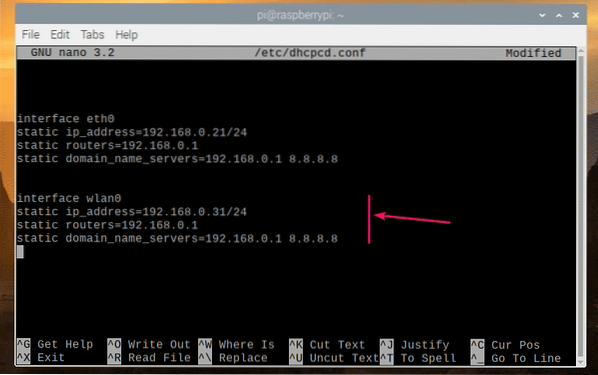
Dabar iš naujo paleiskite „Raspberry Pi“ naudodami šią komandą:
$ sudo perkrauti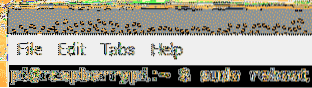
Kai „Raspberry Pi“ paleidžiamas, patikrinkite „Wi-Fi“ tinklo sąsajos IP adresą 0 su tokia komanda:
$ ip addr rodyti wlan0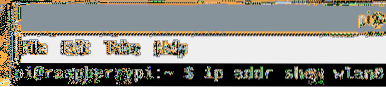
Jūsų norimas IP adresas turėtų būti priskirtas „Wi-Fi“ tinklo sąsajai 0.
Kaip matote toliau pateiktoje ekrano kopijoje, statinis IP adresas 192.168.0.31 yra priskirtas „Wi-Fi“ tinklo sąsajai 0 mano „Raspberry Pi 3“ modelio B, kaip norėjau.
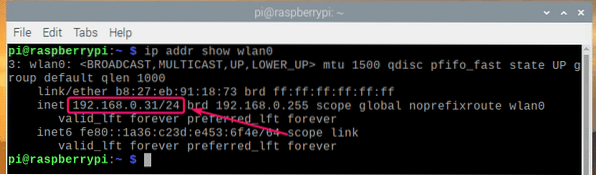
Taigi, taip nustatote statinį IP adresą „Wi-Fi“ tinklo sąsajoje 0 jūsų „Raspberry Pi“, kuriame veikia „Raspbian“ operacinė sistema.
Dėkojame, kad perskaitėte šį straipsnį.
 Phenquestions
Phenquestions


